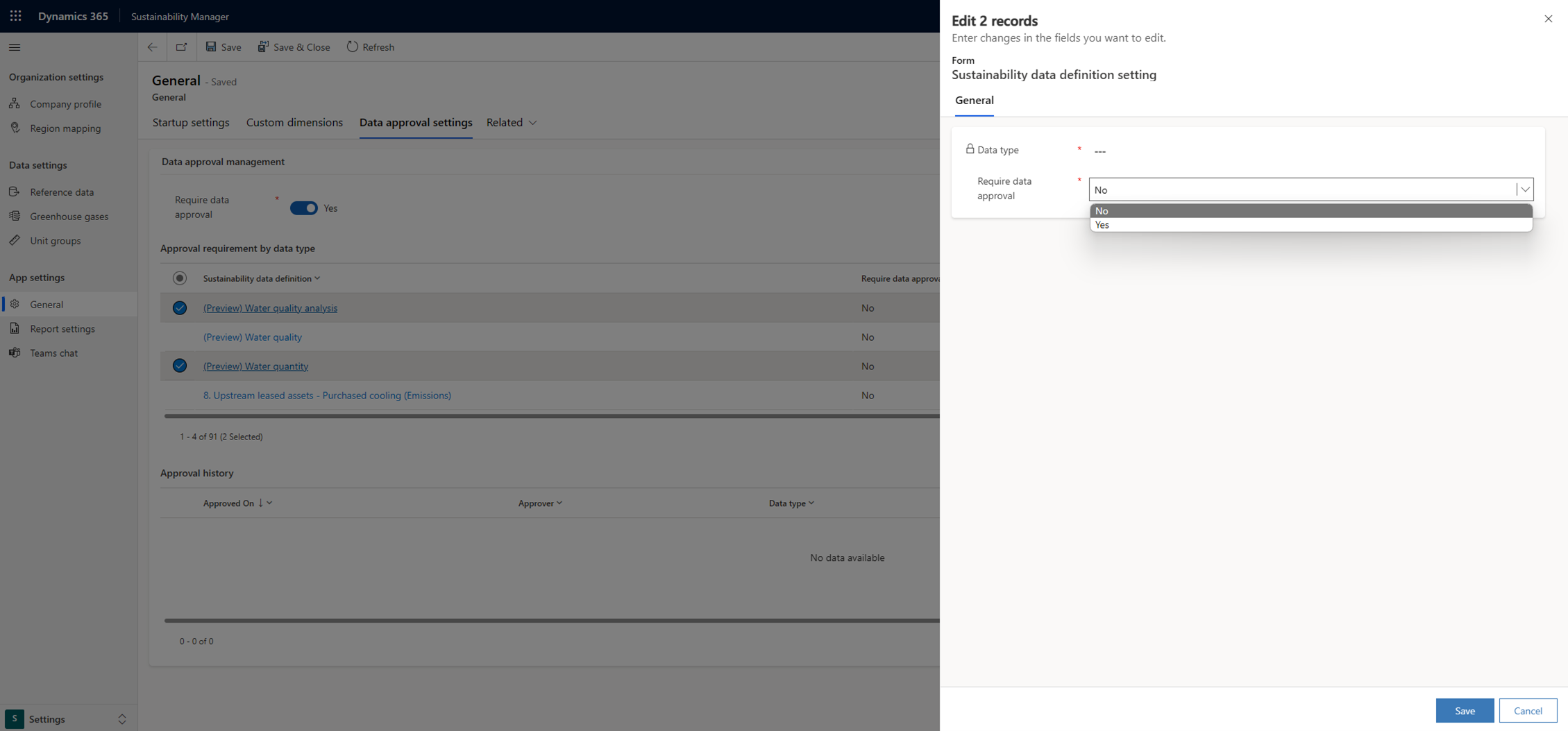資料核准管理 (預覽版)
![]() Microsoft Cloud for Sustainability
Microsoft Cloud for Sustainability
重要
這其中部分或所有的功能會做為預覽版本的一部分來提供。 內容和功能隨時可能變更。
需要嚴格控制永續性資料的組織可以設定 Microsoft Sustainability Manager,讓記錄以擱置狀態暫存,直到由授權使用者核准為止。
資料核准管理可讓您以擱置狀態暫存資料,使其不致影響計算、分析和報告。 經過授權使用者審查並核准之後,資料即可供所有對應的功能使用。 您可以視需要為所有實體或僅限所選資料類型實體啟用資料核准管理。 資料核准管理未啟用之資料類型類別中的記錄會自動核准,因此所有在先前版本中建立的記錄都會自動核准。
預設會停用資料核准管理。 啟用時,所有資料核准管理啟用的記錄都會以擱置狀態建立。 擱置中記錄仍然會顯示在記錄暫存器中。
下表顯示核准狀態影響記錄的情形。
| 資料類型 | 資料核准管理影響待定 |
|---|---|
| 參考資料 | 不包括具有報告節點和估計係數節點的記錄,這些節點包括擱置中參考資料類型、係數對應、排放係數和估計係數。 |
| 活動 | 計算不包括擱置中記錄,並報告計算工作中排除的記錄總數。 準備報告會排除擱置中資料。 |
| 預先計算的排放 | 除非已啟用 Power BI 擱置切換,否則不要參與報告。 準備報告會排除擱置中資料。 |
| 計算的排放 | 除非已啟用 Power BI 擱置切換,否則不要參與報告。 準備報告會排除擱置中資料。 如果排放實體已啟用資料核准管理,則會以擱置中狀態產生計算的排放。 |
進一步限制:
- 擱置中記錄會從目標簽入排除。
- 配置會忽略預覽發行版本中的資料核准管理設定。
所有可由資料核准管理控管的記錄都有一個額外屬性,即核准狀態 (msdyn_approvalstatus)。
管理設定
預設會停用資料核准管理功能。 所有具有寫入權限的使用者都可以管理資料核准管理。
若要管理資料核准設定:
瀏覽至應用程式設定 > 一般 > 資料核准設定。
全域啟用或停用需要資料核准。
為特定實體啟用或停需要資料核准:
選取實體
選取編輯。
您可以選取功能表中的查看所有記錄,以修改許多或所有實體。
下列雙層級設定可判斷資料核准管理是否控制一項記錄:
- 如果停用全域切換,則將所有記錄都視為已自動核准。
- 如果啟用全域切換,並且:
- 實體切換已停用:將實體記錄視為已自動核准。
- 實體切換已啟用:資料核准管理會控制實體記錄。
記錄檔檢視
資料核准管理記錄檔可讓您檢視核准或拒絕作業的歷程記錄。
瀏覽至應用程式設定 > 一般 > 資料核准設定。
請注意頁面底部的核准歷程記錄表格。
選取記錄項目以檢查和檢視關於核准或拒絕動作的資訊。
網格檢視
如果實體類型已啟用資料核准管理,您可以在網格檢視表中檢視、核准或拒絕記錄。 頂端功能區包含下列資料核准管理功能:
用於核准所選記錄的按鈕
用於核准所有記錄的按鈕
僅限檢視擱置中或已核准記錄的篩選條件
使用對應的按鈕或檢視表來複查擱置中記錄並進行核准。
編輯表單
授權使用者可以檢視或編輯單一資料核准管理啟用的記錄的核准狀態。 在編輯表單中,檢視右上角記錄的狀態。 若要變更其狀態,請在功能區中選取適當的按鈕。
注意
除核准外,任何對已核准記錄的變更都會將記錄狀態變更為擱置中狀態。
報告
Power BI 報表包含用來控制是否在報表中加入擱置中記錄的切換。 預設會從報表排除擱置中記錄。 使用此切換提供初步視覺效果分析,協助您在核准記錄前判斷其影響。
預設會停用資料核准 (預覽版) 切換。 如果啟用此切換,則會將擱置中記錄包含在 Power BI 報表中。 在儀表板上,您可以將此切換設定為包括擱置中資料 ,以檢視包含此資料的報表。
![範圍 2 排放儀表板的螢幕擷取畫面,其中 [資料核准 (預覽版)] 切換已設定為 [包括擱置中資料]。](media/data-approval-management-include-pending-data.png)
資料核准設定
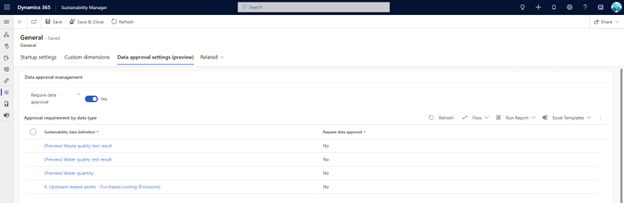
變更選取的實體